Современные телевизоры LG Smart TV — модели с интеграцией интернета и цифровых интерактивных сервисов – это по сути компьютеры, предназначенные для просмотра видеоконтента. Но иногда у владельцев возникает необходимость подключения компьютера или ноутбука к телевизору.
Благодаря этому по сути можно использовать телевизор в качестве дополнительного внешнего монитора, что очень удобно, если вы хотите посмотреть фильм с ноутбука, показать друзьям фотографии из отпуска, хранящиеся на жестком диске компьютера или запустить на большом экране компьютерную игру.
Подключить телевизор LG можно к компьютеру или ноутбуку любого производителя. Сделать это можно несколькими способами, как при помощи проводов, так и используя беспроводные сети.
Подключение телевизора LG к компьютеру: пошаговая инструкция
Способ 1: при помощи SmartShare
SmartShare – приложение, специально разработанное LG для того, чтобы сделать процесс передачи музыки, видео и фотографий с ноутбука и подключенных к нему USB-носителей на телевизор LG Smart TV максимально простым и удобным. Скорость передачи данных этим способом выше, чем при помощи Bluetooth, так что из всех беспроводных SmartShare является предпочтительным способом подключения вашего телевизора к компьютеру.
- Скачайте и установите на ваш компьютер программу SmartShare.
- Подключите ваши компьютер и телевизор к одной локальной сети. Если сделать это через Ethernet-кабель, то это повысит скорость передачи информации и минимизирует риск помех или рассинхронизации звука и изображения во время просмотра видео на вашем телевизоре LG.
- На компьютере / ноутбуке активируйте потоковую передачу контента. Для этого на панели управления найдите раздел «Параметры потоковой передачи мультимедиа» (Media Streaming Options).
- Найдите в списке предложенных устройств имя своего телевизора LG и поставьте возле него галочку.
- Подтвердите действия, нажав кнопку OK внизу экрана.
- На пульте дистанционного управления вашего телевизора нажмите кнопку Smart.
- Выберите в появившемся на экране вашего телевизора меню раздел SmartShare.
- Найдите пункт «Устройства». В нем вы увидите имя своего компьютера.
- Нажав на него, вы получите доступ к файлам. Выберите из них тот, который хотите воспроизвести на вашем телевизоре LG.
Способ 2: При помощи Miracast
Также можно выполнить подключение телевизора к компьютеру при помощи Miracast. Как и SmartShare, этот стандарт бы разработан для беспроводной передачи мультимедийного сигнала и базируется на технологии Wi-Fi Direct. При этом способе с компьютера на телевизор передаются не сами файлы, а пакеты видеосигнала в формате ITU-T H.264, что обозначает, что можно не только воспроизводить содержимое файлов беспроводным способом, но и дублировать отображение экрана компьютера на экране телевизора.
Как и в случае с SmartShare, если объединить ваш телевизор и ноутбук в локальную сеть при помощи кабеля, то скорость передачи данных будет выше, а соединение — более устойчивым.
- Нажмите на пульте управления вашего телевизора LG кнопку Smart.
- В списке приложений, открывшемся на экране телевизора найдите приложение «Менеджер подключений». Оно дает возможность подключить к вашему телевизору компьютер или ноутбук с операционной системой Windows.
- Найдите пункт «Приложения», а в нем раздел «Менеджер подключений».
- Подтвердите действие, нажав ОК на пульте ДУ.
- В открывшейся странице «Менеджера подключений» вы увидите различные устройства, которые можно подключать к телевизору: домашний кинотеатр, смартфон, Blu-Ray проигрыватель, саундбар и т.д. Выберите из этого списка ПК (PC).
- Кликнув на него, найдите в нижней части экрана окошко Screen Share («Делиться экраном»).
- В левой части экрана найдите строчку Miracast.
- Нажмите «Начать» (Start) для подтверждения действий.
- В правой части экрана телевизора вы увидите строчку «PC Windows 10». Выберите ее для того, чтобы транслировать информацию с компьютера на вашем телевизоре LG.
- Откройте на компьютере «Центр действий» (это можно сделать, дважды кликнув мышкой на иконку «Уведомления» в правом нижнем углу).
- Выберите пункт «Проект». Затем нажмите «Подключение к беспроводному дисплею».
- Вы увидите имя своего телевизора. Выберите его.
- Нажмите «Подключить».
Важно: Если во время просмотра видео звук воспроизводится с компьютера, вам необходимо будет обозначить телевизор в качестве источника воспроизведения звука. Для этого нужно открыть меню «Пуск», выбрать раздел «Звук» (пиктограмма «Динамик»). На вкладке «Воспроизведение» выбрать ваш телевизор LG. Нажать «По умолчанию» и подтвердить действие клавишей ОК / Применить.
Способ 3: При помощи HDMI-кабеля
Проверьте, есть ли на вашем компьютере или ноутбуке есть cоответствующий HDMI-разъем. В случае его отсутствия вам понадобится дополнительно купить переходник USB-C, DVI или DisplayPort в зависимости от того, какой порт есть на вашем компьютере.
- Подключите кабель к телевизору. Если на вашей модели телевизора LG несколько HDMI – портов, запомните номер. Это нужно, чтобы впоследствии настроить телевизор на нужный источник сигнала.
- Подключите второй конец кабеля к компьютеру.
- Нажмите кнопку Input на пульте дистанционного управления, а затем выберите нужный вам источник (например, HDMI 1 или HDMI 2 в зависимости от того, к какому разъему вы подключили кабель.
- Далее вам нужно выбирать телевизор в качестве источника воспроизведения звука. Для этого откройте на компьютере меню «Пуск», выберите раздел «Звук» (пиктограмма «Динамик»). На вкладке «Воспроизведение» выберите ваш телевизор LG. Нажмите «По умолчанию» и подтвердите действие клавишей ОК / Применить.
Читайте так же «Вопросы и ответы»
Источник: www.lg.com
Как подключить компьютер к телевизору LG

Самый простой вариант, как подключить компьютер к телевизору LG, соединить устройства с помощью HDMI-кабеля. После этого нажмите на пульте дистанционного управления кнопку Input и выберите источником сигнала тот порт ТВ, в который Вы воткнули штекер от ПК. Если проводное соединение Вам не подходит, то можно связать оборудование беспроводным способом.
Сделать это можно либо с программой SmatShare либо с технологией Миракаст. Правда, в этом случае Вам нужно подключить и ТВ, и комп к одной сети интернет. Зато Вы получите и просмотр видео с компьютера на LG телевизоре без использования накопителей, и управление устройством.
Как подключить?
Есть три основных варианта, как подключить ПК к телевизору LG Смарт ТВ:
- Проводной (с помощью кабеля через HDMI-порт). Иногда для этого требуется дополнительный переходник;
- С помощью программы SmartShare;
- Посредством технологии Миракаст.
В последних двух вариантах Вам обязательно потребуется подключение к интернету. Причем и ПК, и телек должны быть подключены к одной сети.
Провод
Самый простой способ, как подключить телевизор ЛДЖИ к компьютеру, — связать их одним проводом через HDMI-порт. Если его нет в Вашем ТВ, то соединение будет устанавливаться посредством переходников (типа DisplayPort, DVI или USB-C). Подключение телевизора LG Smart TV к компьютеру через HDMI производится следующим образом:
- Вставьте один конец кабеля в комп, а другой в разъем ТВ. Если у Вас не один HDMI-вход, запомните номер того, куда Вы воткнули штекер. Он Вам потребуется, когда Вы будете указывать источник данных.

- Тапните по кнопку Input на пульте дистанционного управления (часто она не подписана, но на нее наносится изображение кабеля).
- С помощью стрелок и клавиши Ok выберите в качестве источника порт, в который воткнут провод от ПК.
- Теперь на компе кликните правой кнопкой мыши по динамику в правом нижнем углу и выберите пункт «Открыть параметры звука».
- В качестве устройства вывода укажите динамики телека.

Для того, чтобы соединить телевизор LG с компьютером через USB, Вам потребуется переходник Q-Waves Wireless USB AV либо специальная видеокарта USB.
Если подключить экран не получилось и всё изображение остается только на ПК, тогда нужно включить дублирование. Как переключить телевизор на монитор компьютера LG или обратно? Для этого нажмите на клавиатуре Win+P и укажите способ отображения информации. Например, Вы можете показывать сразу на 2 экрана либо только на большим или маленьком.
SmartShare
Для следующего варианта соединения потребуется интернет и специальная программа для ПК и телевизора LG — SmartShare. Главное условие — и телек, и комп должны быть подключены к одной сети интернет. Каким образом (через кабель или по WiFi), значения не имеет. Правда, по проводу Ethernet сигнал стабильнее.
Итак, как подключить телевизор LG к компьютеру по WiFi?
- Прежде всего, поставьте на ПК программу Smart Share;

- На компе нажмите на Пуск, а затем откройте «Параметры»;

- Перейдите в блок «Сеть и интернет»;

- Выберите «Дополнительные сетевые параметры», тапните по ним;
- Сделайте клик по строке «Центр управления сетями и общим доступом»;

- А потом по пункту «Параметры потоковой передачи мультимедиа», активируйте ее;


- Дождитесь пока в списке появится названием Вашего телека. Поставьте рядом галочку, а затем кликните Ок;
- Возвращаемся к ТВ. На ПДУ нажмите кнопку с домиком (Home или Smart на некоторых моделях);

- Стрелками дойдите до блока SmartShare, снова Ok;

- Откройте раздел «Устройства» и выберите в списке ПК.

После этого можно смотреть фильмы с компьютера на телевизоре LG и вывести всю информацию на большой экран. Просто выберите файл, который Вы хотите открыть, и наслаждайтесь просмотром.
Miracast
Другой способ, как транслировать с компьютера на телевизор LG экран, — использовать технологию Miracast. В этом случае, Вам также потребуется одна общая сеть для обоих устройств. Но зато, кроме просмотра фильмов, Вы также получите управление телевизором LG с компьютера.
Подключение телевизора LG к компьютеру через WiFi с помощью технологии Миракаст выполняется по следующему алгоритму:
- Тапните по кнопку с изображением домика (Smart/Home в зависимости от модели оборудования);
- С помощью стрелок дойдите до блока «Менеджер подключений», кликните Ok;

- Выберите Персональный комп (PC), а затем Screen Share, Ok;

- Среди методов подключения выберите Миракаст и тапните «Выполнить»;

- На ПК сделайте клик по Пуск, а затем «Параметры»;

- Перейдите в блок «Система»;

- В разделе с названием «Дисплей» сделайте клик по пункту «Подключиться к беспроводному дисплею»;

- Справа откроется список доступных устройств. Дождитесь, пока там появится название ТВ и кликните по нему;
- Соединение будет установлено и об этом появится уведомление на экране.
После этого начнется трансляция с ПК на телевизор LG Smart TV изображения. Но если звук будет идти через динамики PC, в разделе «Звук» укажите устройством вывода телек.

Частые проблемы и пути решения
Если Вы подключили всё в соответствии с инструкцией, но просмотр фильмов с компьютера на телевизоре LG откладывается из-за неполадок, попробуйте исправить ситуацию самостоятельно.
- Еще раз пройдитесь по инструкции. Всё ли верно соединили? Если связывали оборудование проводом, проверьте его на целостность и наличие повреждений, загибов и заломов. Кроме того, удостоверьтесь, что штекер вставлен в разъем до упора и не болтается в гнезде.
- Кроме того, нельзя списывать со счетов, что какой-то порт мог выйти из строя. Так что попробуйте переподключиться и воткнуть штекер в другой вход. Правда, потом не забудьте изменить источника данных (кнопка input).
- Проверьте, правильно ли указан источник вывода данных. Для этого жмите input и посмотрите, что указано.
- Убедитесь, что на компе стоит отображение на втором экране (Win+P и выберите нужный вариант).
- Нельзя сбрасывать со счетов и банальный технический сбой. Так что попробуйте перезагрузить всё оборудование (ТВ, комп, роутер). В самом крайнем случае можно сбросить настройки до заводских параметров. А потом повторить попытку и подключить все заново.
А Вы пробовали подключить оборудование? Каким способом Вы их соединили между собой? И с какими ошибками и проблемами сталкивались? Поделитесь личным опытом в комментариях!
Источник: besprovodnik.ru
Подключаем ноутбук к телевизору LG
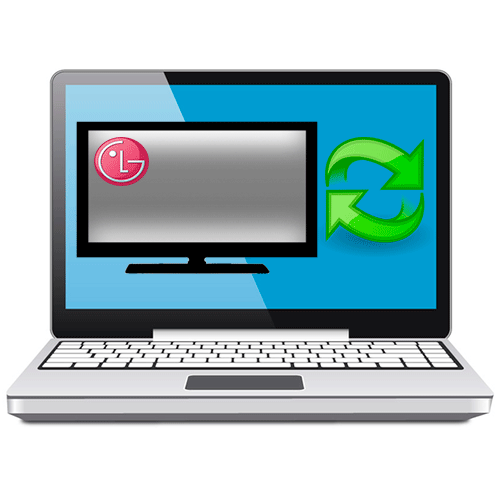
Если модель телевизора LG предусматривает подключение по Wi-Fi, то можно осуществить беспроводное соединение с ноутбуком. В случае такого подключения на лэптопе потребуется создать общедоступную папку, через которую можно просматривать и управлять файлами с телевизора. Мы рассматривали, как расшарить каталог на устройствах, работающих под управлением Windows, в других статьях.
Подробнее: Как включить общий доступ к папкам на компьютере с Windows 10 / Windows 7
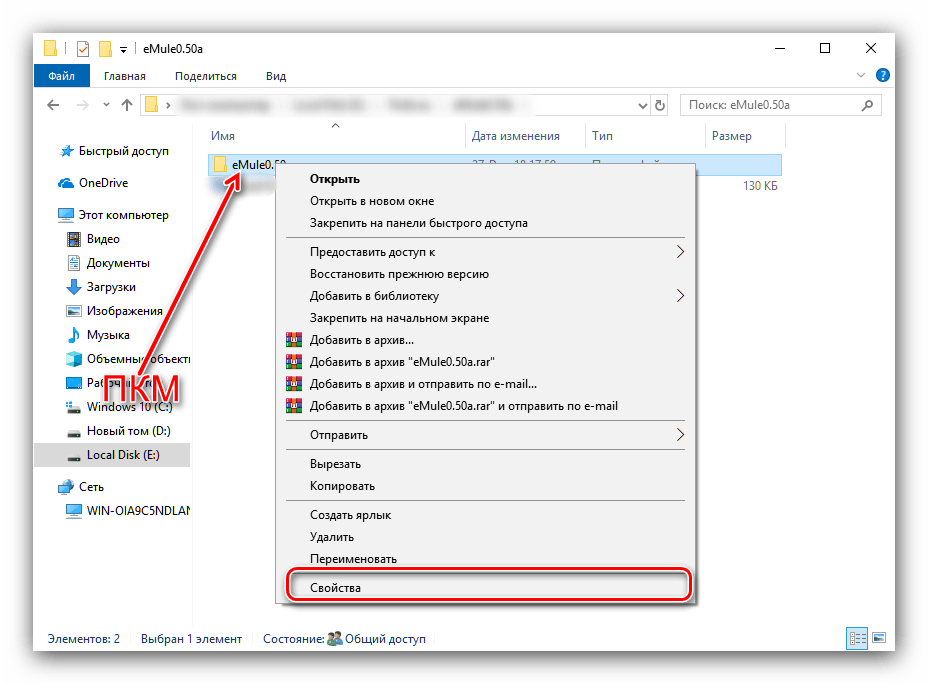
Телевизор и ноутбук должны быть подключены к одной точке доступа Wi-Fi.
После того как была создана общая папка, на телевизоре LG также потребуется установить нужные параметры:
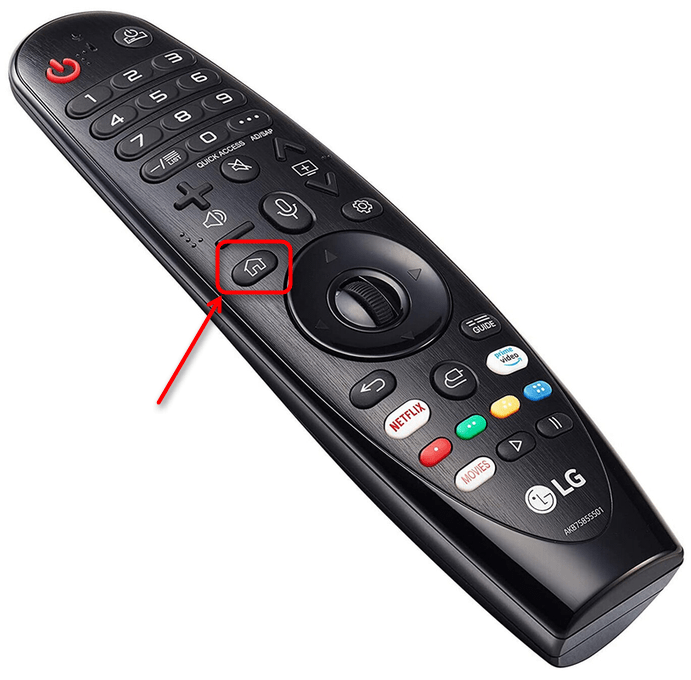
-
Перейдите в раздел с настройками телевизора. Для этого нажмите на пульте соответствующую кнопку «Settings». В устройствах Smart TV есть одноименная кнопка, помеченная значком в виде домика.
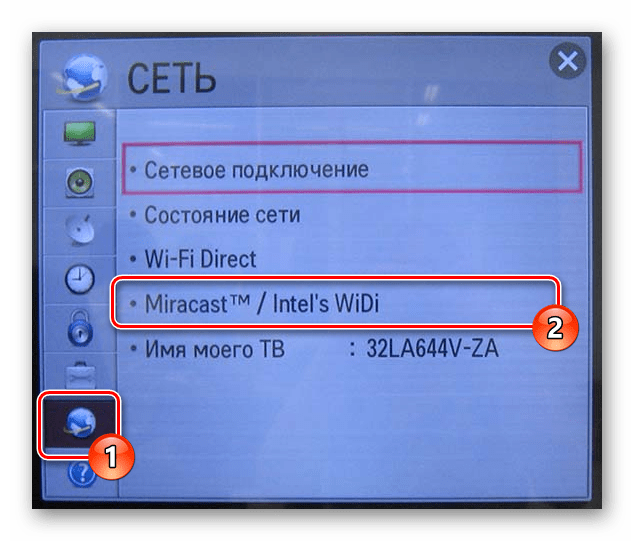
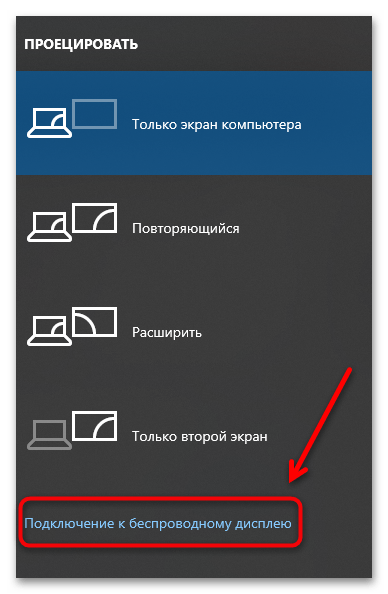
Затем нужно включить функцию беспроводной синхронизации на лэптопе: одновременно зажмите клавиши «Win + P» и на появившейся панели справа кликните по ссылке «Подключение к беспроводному дисплею».
Когда телевизор отобразится в списке найденных устройств, нажмите на него, чтобы соединить его с ноутбуком по Wi-Fi. Лэптоп запросит разрешение на подключение и на экране ТВ отобразится соответствующее уведомление — примите его.
Способ 2: USB
У большинства телевизоров LG есть один или несколько USB-портов, через которые можно подключить различные устройства, в том числе ноутбук. Мы рассматривали такой способ соединения в другой нашей статье.

Подробнее: Как подключить ноутбук к телевизору через USB
Способ 3: HDMI
Самый популярный способ подключения ноутбука к телевизору LG – это цифровой разъем HDMI. Его преимущество заключается в качестве передаваемого изображения. Достаточно вставить концы шнура, который идет в комплекте, в ноутбук и ТВ. Если кабеля нет, то читайте нашу статью о том, как правильно его выбрать.

Если в телевизоре LG предусмотрено несколько портов HDMI, то потребуется выбрать соответствующий разъем в настройках ТВ. Алгоритм действий при подключении описан в одной из наших статей.
Способ 4: VGA-кабель
Более старые модели телевизоров и ноутбуков оснащены VGA-разъемом, с помощью которого устройства можно синхронизировать. Следует отметить, что в отличие от функции «Miracast», при соединении возможна только передача изображения с ПК на ТВ путем дублирования или расширения экранов. Управление файлами, папками и приложениями осуществляется через периферию ноутбука. В отдельной нашей статье подробно описано, как подключить ноутбук к телевизору с помощью кабеля VGA. Порядок действий для LG не отличается от моделей других производителей ТВ.

Подробнее: Как подключить компьютер к телевизору через VGA
Способ 5: Тюльпаны

Самый редкий способ подключения ноутбука к телевизору LG – это использование шнура RCA, или «тюльпанов». Лэптопы не предусматривают разъемы, которые подойдут в этом случае, поэтому потребуется использовать специальный переходник – HDMI-RCA конвертер. Также существуют и другие адаптеры для видеосигнала – они работают через VGA или USB, но при этом качество передачи изображения на них заметно ниже.
У нас рассматривался способ синхронизации устройств таким образом, включая подготовку и настройку. Если на телевизоре LG нет никаких портов, кроме RCA, то это единственный метод подключить к нему ноутбук.

Подробнее: Как подключить компьютер к телевизору через «тюльпан»
Настройка телевизора LG и ноутбука
Помимо подключения важно знать, как правильно настроить телевизор LG и ноутбук. Процедура может отличаться в зависимости от модели ТВ или версии установленной операционной системы портативного устройства.

После подключения всех проводов через «Настройки» телевизора нужно выбрать источник сигнала. Сделать это можно через меню «SOURCE»: нажмите на соответствующую кнопку на пульте ДУ. Из появившегося меню выберите способ подключения, который будет использоваться. Обычно он подсвечивается на экране, если доступен.
Независимо от способа проводного подключения, параметры операционной системы ноутбука также требуют настройки для корректного вывода изображения. Ранее мы разбирали, как это сделать.
Подробнее: Как сделать два экрана в Windows 10 / Windows 7
Источник: lumpics.ru